Program Furmark Ako ho správne používať na testovanie grafickej karty

- 595
- 72
- Boris Holub
Dôkladná kontrola grafickej karty a jej schopností sa týka hlavne ľudí, ktorí používajú zdroje -intenzívne aplikácie: hry, profesionálne programy na kreslenie, animáciu atď. P. Nie je to náhodou, pretože je to kvalita grafického adaptéra, ktorá ovplyvňuje presnosť zobrazovania obrázka. Vytrvalosť, odolnosť voči zahrievaniu, rýchlosť je tiež veľmi dôležitá. Samotné výrobné firmy otestujú svoj produkt a poskytujú relevantné informácie, ale nie každý si kúpi novú grafickú kartu - niektorí berú použité. Na to, aby to skontrolovali, uchýlili sa k špeciálnemu. Budeme hovoriť o jednom z najobľúbenejších podrobne.

Čo je tento program pre
Furmark dáva adaptérovi určité zaťaženie špeciálne zostavené, aby sa ukázali možné defekty - to je to, čo tento program. Analyzuje, ako sa grafická karta vyrovná s úlohami za najťažších podmienok, ako rýchlo reaguje na rámy, v akom čase a koľko sa zahrieva/ochladí.
Ale najdôležitejšia vec je, že Furmark vám povie, či v počítači existujú problémy, ktoré ovplyvňujú prácu grafickej karty. Niekedy ho používatelia obviňujú v nízkej sile a pomalosti a potom sa ukáže, že problém bol skrytý v uzloch energie alebo nastavení systému.
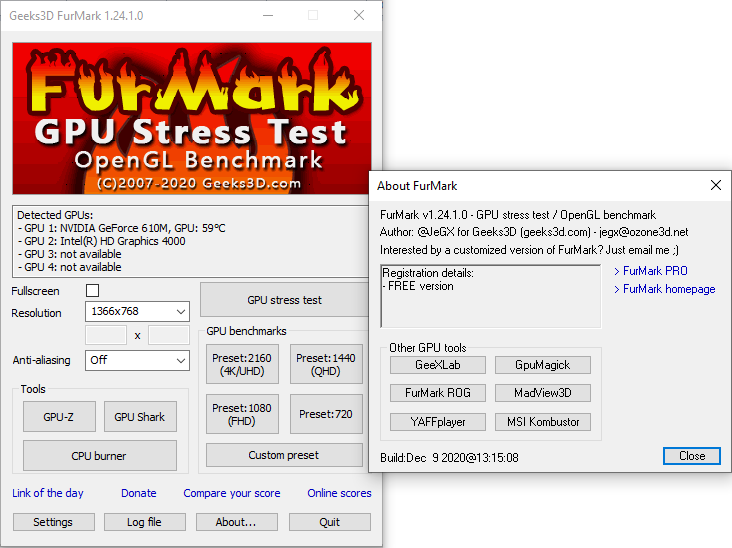
Každý, kto skontroloval svoje vybavenie, môže zdieľať výsledky na webovej stránke Furmark - tak sa hromadí všeobecná základňa, ktorá vám umožňuje predstaviť určité značky a pochopiť, či konkrétna grafická karta zodpovedá norme, ktorú analógy demonštrujú.
Hlavné vlastnosti aplikácie
S furmarkom môžete:
- Skontrolujte, či nie sú výkony pre grafické karty z dôvodu špeciálneho scenára vysokého zaťaženia a vyhľadajte zraniteľné miesta. Zároveň môžete pozorovať zmeny teploty a počet snímok na jednotku času na obrazovke sami.
- Zmeňte podmienky testu, ak máte záujem o určité štúdie: napríklad ukazovatele pri prepínaní a vypínaní možností vypínania.
- Vykonajte So -Called „Burnout Test“, ktorý odhaľuje problémy chladiča a stabilitu mapy k maximálnemu zaťaženiu.
- Otvorte obsah stránky na celej obrazovke alebo, naopak, znížte okno na požadovanú veľkosť počas testovania (niektoré podobné programy sa v predvolenom nastavení rozvíjajú na celej obrazovke a nie je možné to zmeniť).
- Získajte prístup k výsledkom testov grafických kariet iných ľudí a porovnajte ukazovatele.
Načítanie a inštalácia
Licencovaný Furmark je rozhranie anglického jazyka. Niektoré zdroje ponúkajú rušenú verziu, ale neodporúčame načítať aplikáciu z neverených zdrojov, najmä preto, že originál je možné získať zadarmo.
Takže, takto:
- Prejdite na overený zdroj vývojárov.
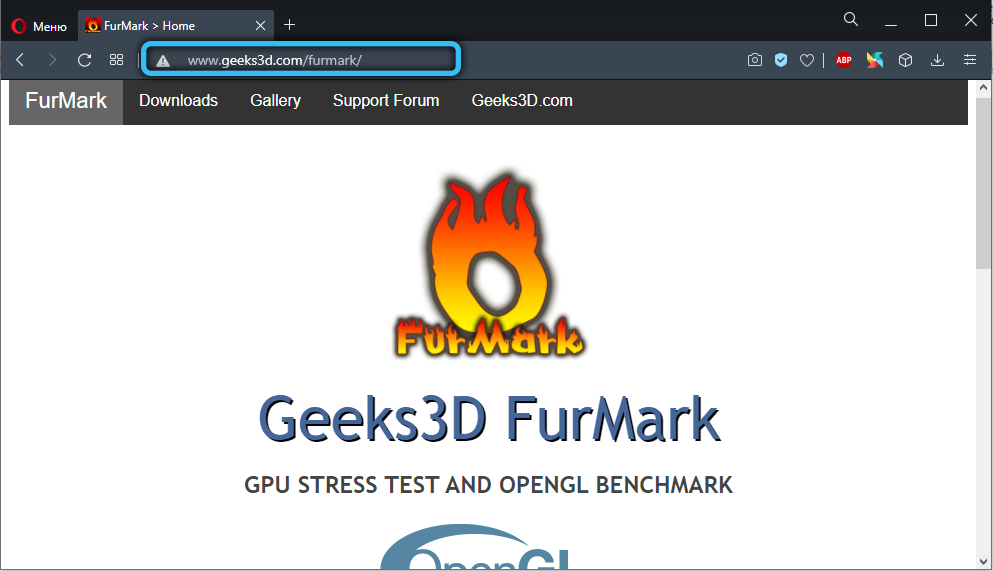
- Okamžite uvidíte veľký vták s nápisom „Stiahnutie“ - kliknite naň.
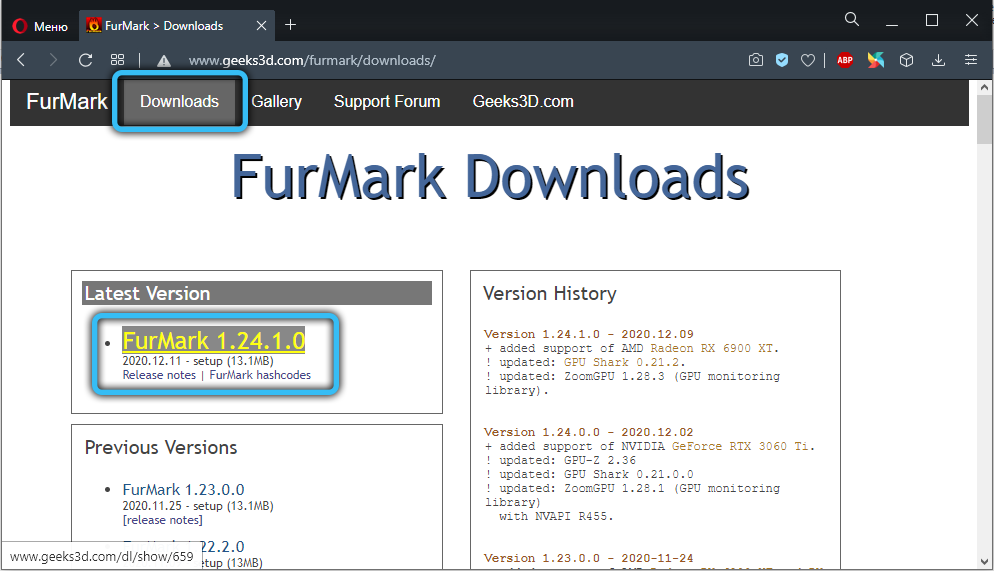
- Vyberte novú verziu softvéru, kliknite na jeho názov.
- Znova stlačte Stiahnutie, počkajte na koniec načítania, dvakrát kliknite na súbor.
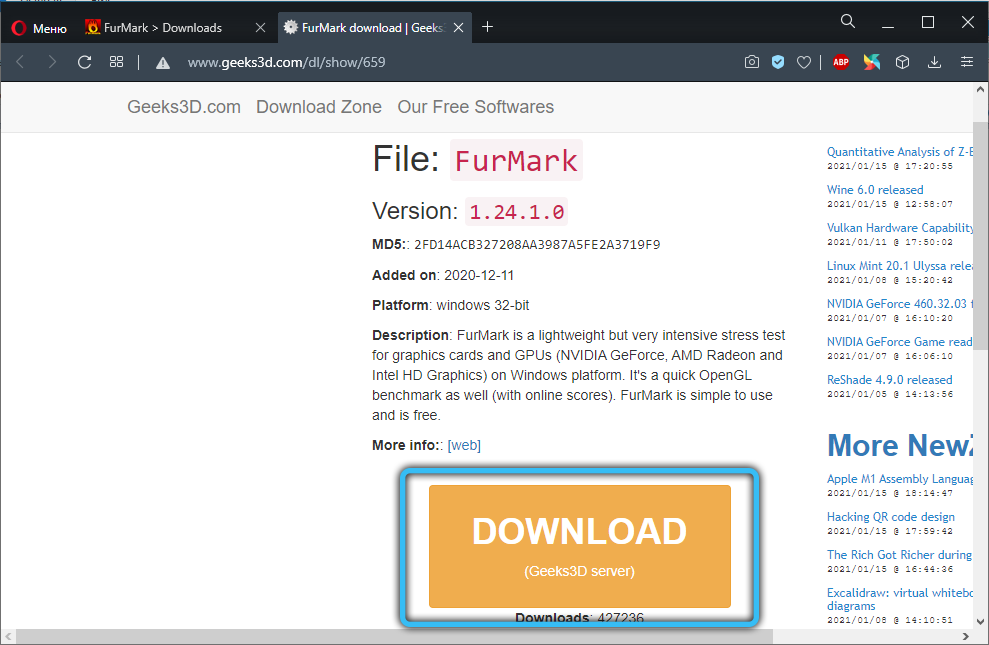
- Uveďte známku oproti fráze: „Prijímam dohodu“ a kliknite na Ďalej.
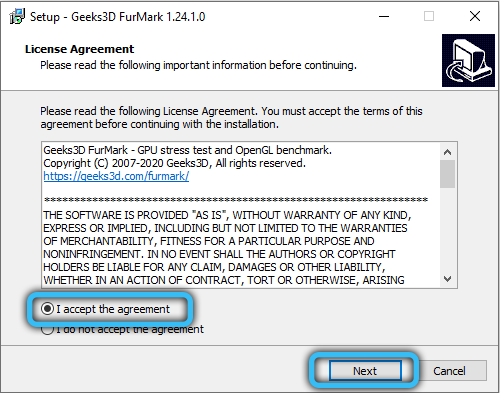
- Ďalej uveďte adresár pre vybalenie, dohodnite sa alebo odmietnuť vytvoriť skratku na pracovnej ploche a kliknite na Inštalácia.
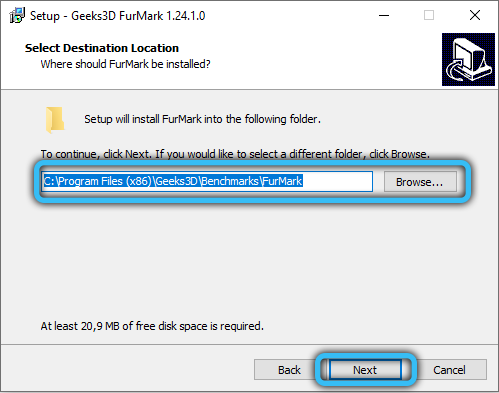
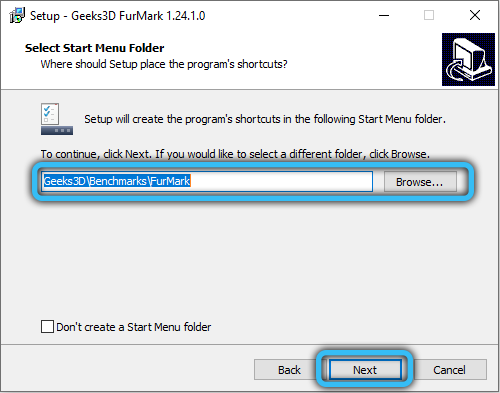
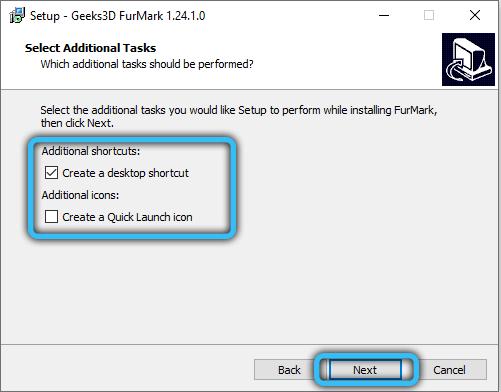
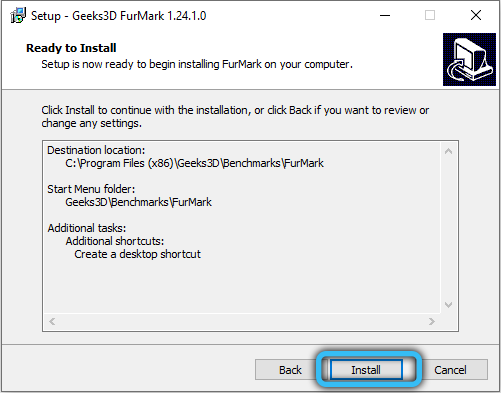
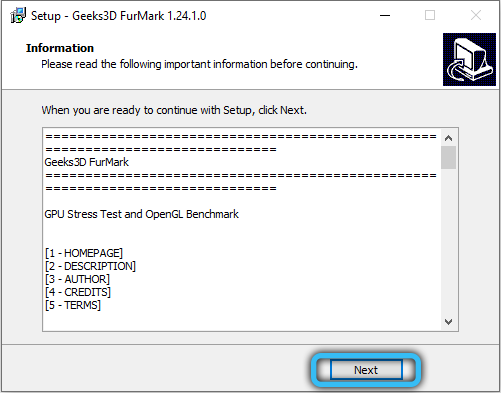
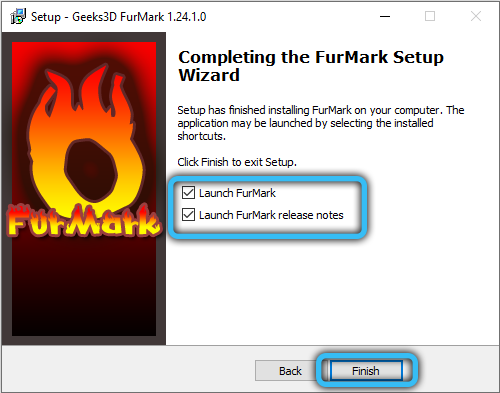
Furmark je spravidla nainštalovaný veľmi rýchlo.
Programové rozhranie
Aby ste správne otestovali grafickú kartu a neublížili ju, musíte najprv porozumieť rozhraniu a všetkým ostatným funkciám (najmä ak nevlastníte angličtinu). Takže to začnite a opatrne to zvážte:
- Signál o prehriatí. V tejto oblasti musíte zadať maximum teploty pre cesto a interval medzi meraniami. Je lepšie zostať na 80 stupňoch. Kova karta by nemala ísť nad rámec tejto prahovej hodnoty, ak sa to stane, uvidíte. Toto bude hovoriť o zlej stabilite adaptéra v dôsledku nedostatočnej aktivity chladiaceho systému alebo zastaranej tepelnej pasty.
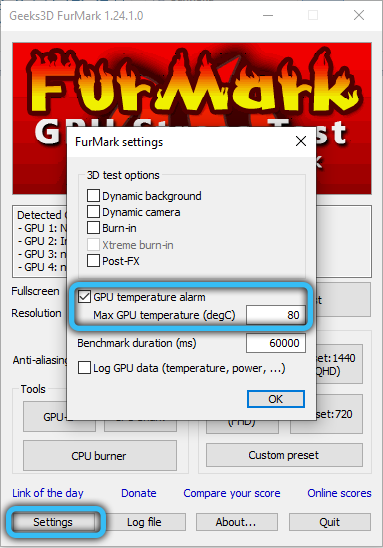
- Protokol teploty. V tomto okne sa navrhuje vložiť kontrolné znaky, ak chcete pozorovať kolísanie teploty počas procesu kontrolného procesu.
- Celá obrazovka. Odstráňte známku, ak nechcete, aby sa testovacie okno zobrazilo v režime celej obrazovky.
- Rozhodnutie. Tu musíte zadať rozlíšenie obrazovky, aby ste skontrolovali, ako s ňou funguje grafická karta.
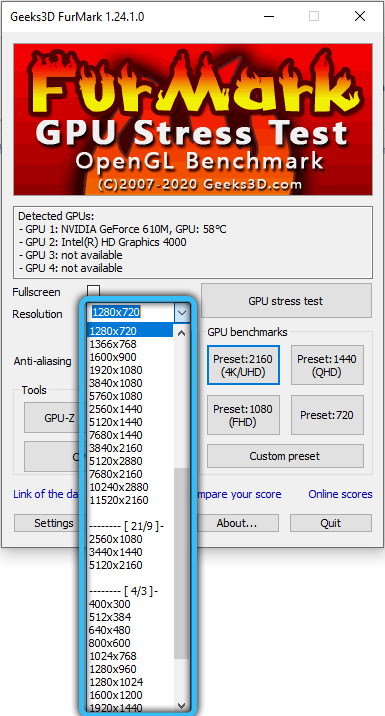
- Protih aliatizmus. Tu píšu parametre vyhladenia.
- Aktívne pozadie. Značka, ak sa chystáte pracovať s počítačom počas testu.
- Aktívna vačka. Aktivujte tak, aby sa webová kamera nevypínala.
- Ťažký režim. Neobmedzený čas na testovanie - bude to trvať, kým prerušíte. Je lepšie zahrnúť túto možnosť, ak ste dobre oboznámení s technológiou a presne pochopíte, čo robíte.
- Následné spracovanie. Je potrebné zvoliť si, aby ste počas testovania mohli zmeniť charakteristiky obrazu.
- Test napätia GPU (možno tiež označovať ako test extrémneho zaťaženia). Ponúka najhruženejšie podmienky a nie je možné ich po dlhú dobu utiahnuť. Postupujte podľa ukazovateľov a hneď ako uvidíte, čo vás zaujíma, prerušte proces, inak adaptér horí.
- Burn-in Benchmark 1920 × 1080 15 minút. Pätnásť -minútová kontrola vyhorenia pri práci s vysokým rozlíšením obrazovky.
- Skúška výkonnosti. Všeobecné testovanie štátu a nastavenia grafickej karty.
- Benchmark tlačko. Testovanie v určitom rozšírení monitora.
Na samom spodku si môžete vybrať typ sledovania informácií:
- GPU-Z. Uvidíte iba základné informácie o grafickom adaptére.
- Žiarka GPU. Momentálne vám umožní vyhodnotiť stav karty.
- Výsledky. Môžete vidieť, ako testovacie karty iných ľudí prešli a pochopili, ako zodpovedajú vaši.
Ako vykonať test grafickej karty Furmark
Pozrite sa na pokyny, ako používať už nainštalovaný program Furmark:
- Z položky Benchmark Preset vyberte rozlíšenie obrazovky.
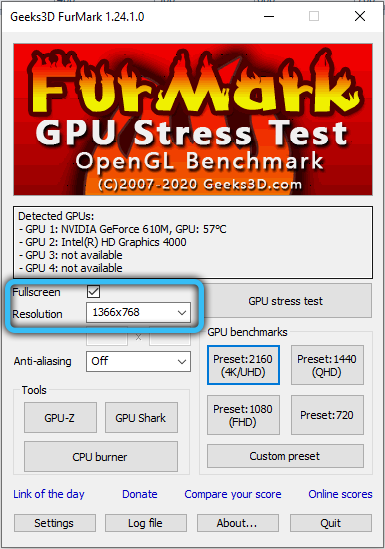
- Kliknite na Test napätia GPU.
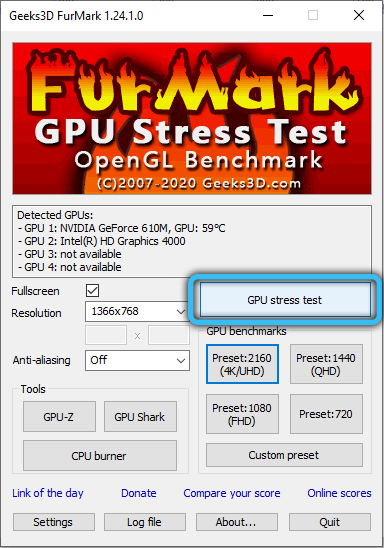
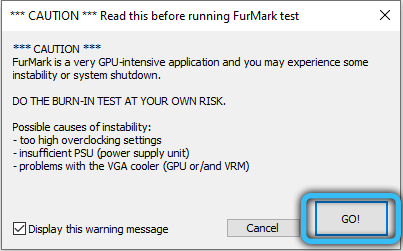
- Nenechajte a nenechajte sa rozptýliť, pozrite sa na harmonogram, teplota si zaslúži osobitnú pozornosť. Akonáhle pôjde nad rámec toho, čo je povolené, okamžite kliknite na tlačidlo „Celý test“.
- Aj keď sa karta neprehrieva, nevytláňte šek trvá dlhšie ako 20 minút.
Ak sa nezaujímate o „zraniteľnosť“ grafického adaptéra, ale všeobecné ukazovatele produktivity, môžete spustiť test výkonu - je to bezpečnejšie. Ak hľadáte spôsob, ako skontrolovať vyhorenie grafickej karty a vy nepotrebujete nič iné, začnite popáleninu - v referenčnej hodnote 1920 × 1080 15 min - program v tomto prípade sám monitoruje, koľko sa test deje.
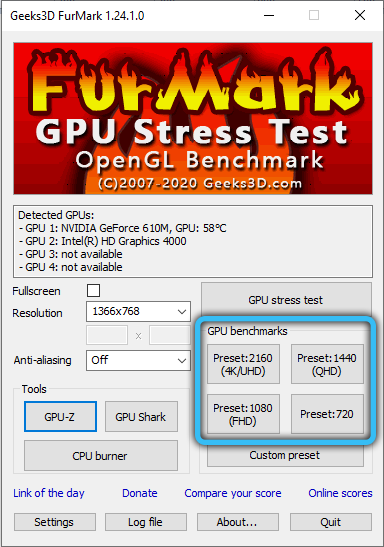
Postupujte podľa preventívnych opatrení zrýchlenia a testovania stresu. Furmark v extrémnom režime overovania sa úplne spolieha na používateľa a neznižuje zaťaženie, aj keď je čas to urobiť. Grafická karta je preto v nebezpečenstve. Pred použitím jedného z týchto režimov Furmark Activate GPU-Z alebo GPU Shark. V niektorých verziách sú zahrnuté vo všeobecnom balíku, ale ak nie, sťahujte osobitne. S ich pomocou uvidíte vo všetkých detailoch, čo sa deje s adaptérom, procesorom, chladiacim systémom.
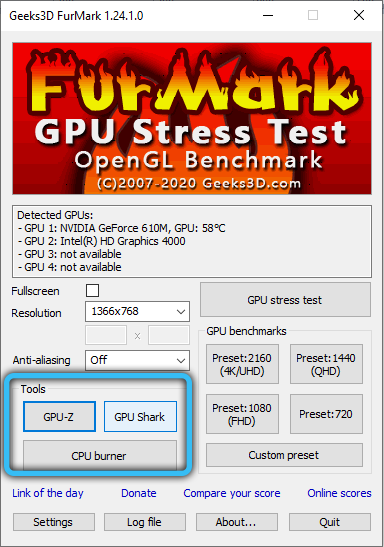
Teraz viete, ako otestovať grafickú kartu, zostáva zistiť, ako správne vyhodnotiť výsledky.
Ako analyzovať výsledky testovania Furmark
Na úplné vyhodnotenie výkonu grafického adaptéra musíte venovať pozornosť dvom ukazovateľom:
- Maximálna prevádzková teplota - Postupujte podľa toho, ako sa riadok mení na grafe počas kontroly: musí prudko stúpať a po dosiahnutí limitu, urobte krivku a premente sa na vodorovnú, ktorá prechádza cez hranicu. To naznačuje včasnú reakciu chladičov. Ak sa karta naďalej zahrieva, musíte vymeniť chladiaci systém a pastu na výrobu tepla.
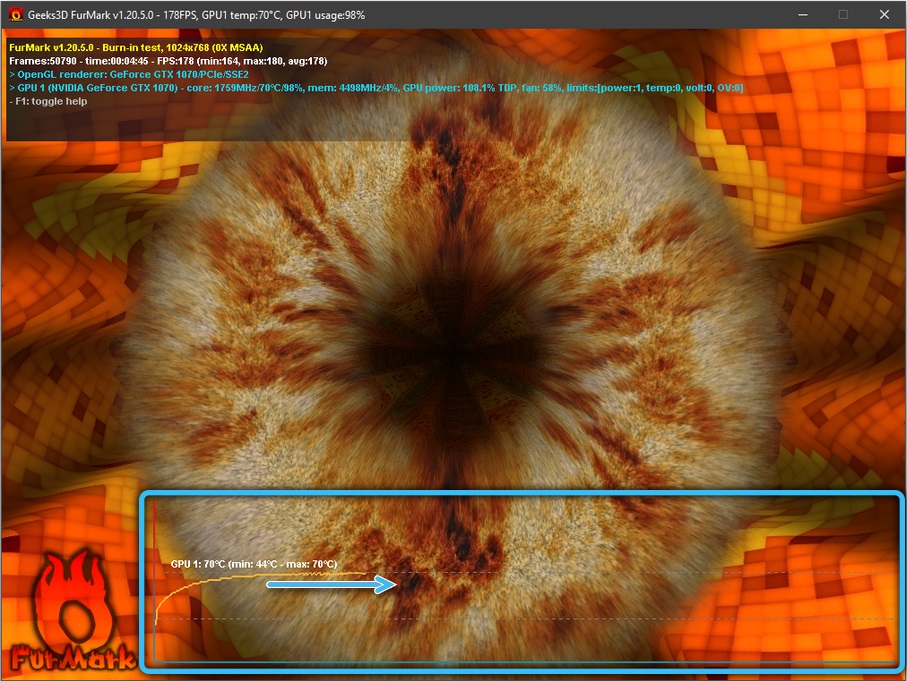
- Rýchlosť rotácie ventilátora - Ak pracujú na maximálnom zrýchlení a teplota neklesne, potom je to hmatateľná defekt. PC počas hry zverejní hlasný rachot, ale toto nie je to najhoršie - grafická karta môže kedykoľvek zlyhať. Existuje ďalší extrém - čepele chladiaceho systému, akoby si všimli zahrievanie, sa pomaly otáčajú (na grafe uvidíte 25 - 30%). V takom prípade skontrolujte relevantnosť ovládačov.
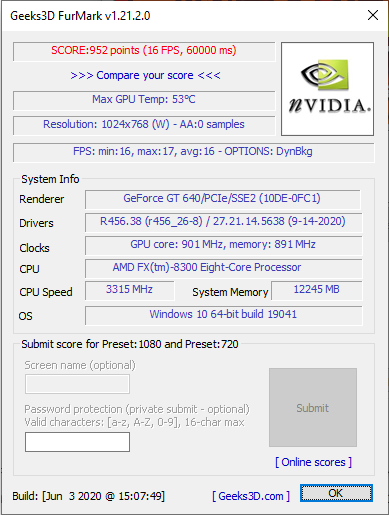
Niekedy počas procesu testovania sa počítač vypne - to znamená, že grafický adaptér nemôže dodať správnu úroveň energie.
Použili ste program Furmark? Ako sa vám to páčilo a či sa počas testovania vyskytli problémy? Píšte o tom v komentároch.
- « Vsync Čo je to, keď by sa malo zapnúť alebo vypnúť
- Proces kernel_task v MacOS Čo je to a prečo načíta systém »

